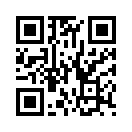2023年09月08日
SLINK用の服づくり 4
今年1月に、SLINKさんが、お店をクローズされたとのことです。
長きにわたり愛用しており、大変お世話になりました。
さて、SLINKさんの服づくりの記事を過去に書いてきました。こちらになります。
SLINK用の服づくり 1
SLINK用の服づくり 2
SLINK用の服づくり 3
随分、月日が経ちましたが、記事にしてなかったFitted Meshのやり方について、書いておきます。
この方法は、BlenderとAVASTARを使用してる場合、MaitreyaやLEGACYでも、同様の方法が使えます。
ということで、昔作成したチャイナ服を使用します。

左側には、AppearanceにFittedのスライダーを表示、わかりやすくするため、メッシュ表示してます。
右側の頂点グループで、Right_PECを選択して、右胸のウェイトを表示してます。

Breasts Sizeのスライダーを100に上げます。それに伴い、Breastsが変形します。
調整前は、このようにがたつきや破けが発生します。

ペイント作業を行うので、意図しないところを塗らないように、範囲選択しておくといいですね。
で、Blurブラシにして、がたついた部分をペイントします。

塗ったら、ALT+Qキーを押して、ペイント結果を反映して確認します。
スムーズになったのはよいのですが、破けてしまってます。

今度は、Addブラシに切り替えて、破けたところを塗り、ALT+Qキーで結果を確認します。
Right_PECのウェイトを加算するということは、より赤く色付けて、拡大量を増やすということですね。

Blurブラシに切り替えて塗り、ALT+Qキーを押して確認します。
かなりスムースになりました。基本、この繰り返しです。
ちなみに、左胸も同時に変形してるのは、オプションでミラーをチェックしてるからです。
このように左右対称の服では、ミラーを使うことで作業が軽減できます。

スライダーで、Breasts Sizeを50に戻しましたが、ウェイトを修正しただけなので、Breasts Size50は変形しません。
逆に、BreastsSize100のとき、スカルプトなどで変形して、Bake to Meshを行った場合、BreastsSize50も変形します。

BreastsSizeを下げて、確認してます。20に下げました。
ちなみに、0にすると、さすがにおかしな変形をします。
0から100まですべてきれいに対応するというのは、ウェイトを使用する限り、無理があります。
一番使用頻度の高いゾーンで、きれいに見えるように調整するのが、適当でしょう。(^_^;)
または、髪などでよく見かける、L、M、Sサイズ別に用意するという方法もあります。
ということで、この作業を、Fittedのすべての項目に対して行います。
特に難しいのが、Belly Size100と、Body Fat100ですね。ほとんど使わないんですけど・・・。(^_^;)
終わり
長きにわたり愛用しており、大変お世話になりました。
さて、SLINKさんの服づくりの記事を過去に書いてきました。こちらになります。
SLINK用の服づくり 1
SLINK用の服づくり 2
SLINK用の服づくり 3
随分、月日が経ちましたが、記事にしてなかったFitted Meshのやり方について、書いておきます。
この方法は、BlenderとAVASTARを使用してる場合、MaitreyaやLEGACYでも、同様の方法が使えます。
ということで、昔作成したチャイナ服を使用します。

左側には、AppearanceにFittedのスライダーを表示、わかりやすくするため、メッシュ表示してます。
右側の頂点グループで、Right_PECを選択して、右胸のウェイトを表示してます。

Breasts Sizeのスライダーを100に上げます。それに伴い、Breastsが変形します。
調整前は、このようにがたつきや破けが発生します。

ペイント作業を行うので、意図しないところを塗らないように、範囲選択しておくといいですね。
で、Blurブラシにして、がたついた部分をペイントします。

塗ったら、ALT+Qキーを押して、ペイント結果を反映して確認します。
スムーズになったのはよいのですが、破けてしまってます。

今度は、Addブラシに切り替えて、破けたところを塗り、ALT+Qキーで結果を確認します。
Right_PECのウェイトを加算するということは、より赤く色付けて、拡大量を増やすということですね。

Blurブラシに切り替えて塗り、ALT+Qキーを押して確認します。
かなりスムースになりました。基本、この繰り返しです。
ちなみに、左胸も同時に変形してるのは、オプションでミラーをチェックしてるからです。
このように左右対称の服では、ミラーを使うことで作業が軽減できます。

スライダーで、Breasts Sizeを50に戻しましたが、ウェイトを修正しただけなので、Breasts Size50は変形しません。
逆に、BreastsSize100のとき、スカルプトなどで変形して、Bake to Meshを行った場合、BreastsSize50も変形します。

BreastsSizeを下げて、確認してます。20に下げました。
ちなみに、0にすると、さすがにおかしな変形をします。
0から100まですべてきれいに対応するというのは、ウェイトを使用する限り、無理があります。
一番使用頻度の高いゾーンで、きれいに見えるように調整するのが、適当でしょう。(^_^;)
または、髪などでよく見かける、L、M、Sサイズ別に用意するという方法もあります。
ということで、この作業を、Fittedのすべての項目に対して行います。
特に難しいのが、Belly Size100と、Body Fat100ですね。ほとんど使わないんですけど・・・。(^_^;)
終わり
COLLADAをAVASTARに変換する
Marvelous Designer とZbrushで服作りの続き
Marvelous Designer とZbrushで服作り
着物ドレスのつづき
着物ドレスを作りました
Blender 服の厚み
Marvelous Designer とZbrushで服作りの続き
Marvelous Designer とZbrushで服作り
着物ドレスのつづき
着物ドレスを作りました
Blender 服の厚み
Posted by komaxi at 10:53
│Making Outfit